首先,...
在利用Excel表格进行日常办公时,经常需要在表格当中提取数据。如果想要将表格中的数据一键提取到其他位置,该如何操作呢?下面分享给大家一个小技巧。
首先,我们单击工具栏【数据】下的高级筛选,位于自动筛选旁边的小按钮,如下图所示:
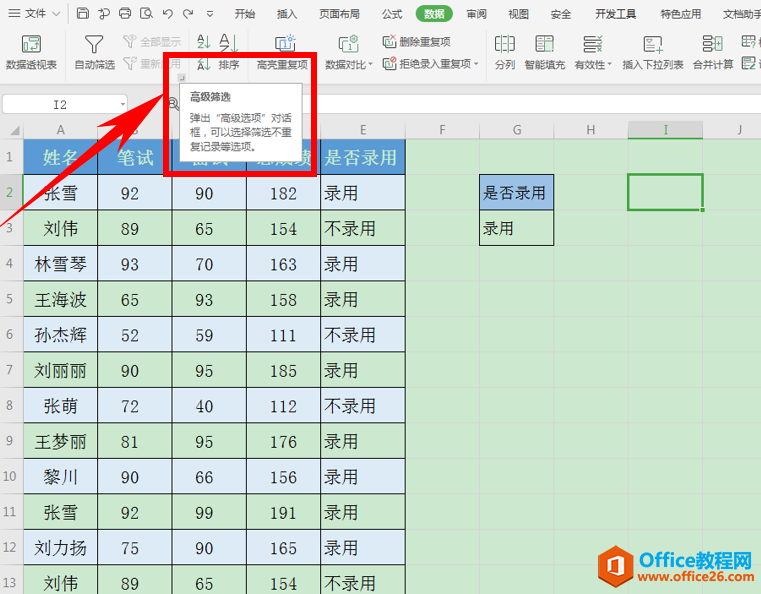
excel同一列数值同时乘以固定值的方法
当遇到同一系列数值需要乘以固定值时,你是怎么处理的呢?一个个按,未免也太辛苦了,今天跟大家分享一个快速地让同一列数值同时乘以固定值的方法。以下表为例:假如需要将A2到A10的
弹出高级筛选的对话框,在方式下选择将筛选结果复制到其他位置,在列表区域选择全部表格,条件区域选择G列“是否录用”的单元格,复制到任意单击单元格,单击确定即可:

单击确定后,我们看到所有被录用的人员就被一键提取到指定单元格当中了,方便又快捷:
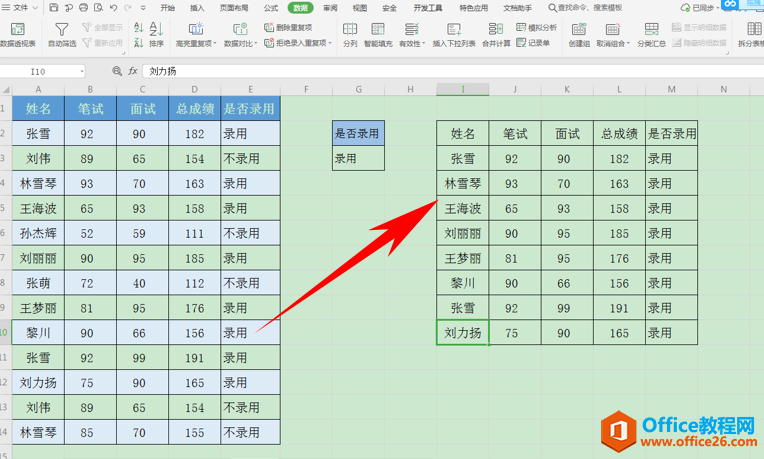
如何在excel表格中制作雷达图
我们经常在Excel里制作图表,例如柱状图和折线图,除此之外我们也可以制作雷达图。如何在Excel表格当中制作雷达图呢?一起来学习一下吧。首先,我们选中含有三列数据的表格,单击工具






